
Kandungan
Kad perniagaan yang dilipat, dicetak pada stok kad tebal, sesuai untuk kad perniagaan yang mencari profesional.
Arahan
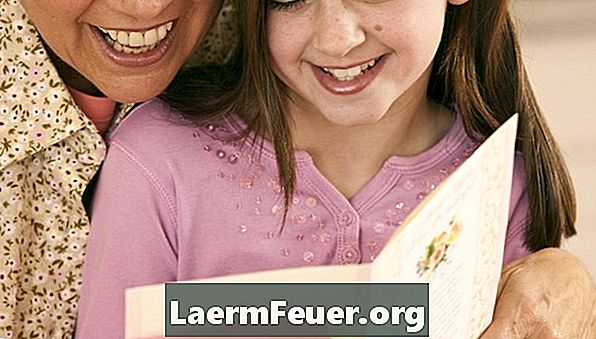
-
Buka program pemproses kata seperti Microsoft Word atau Corel WordPerfect. Pada menu Fail, klik "Baru." Sekiranya anda mempunyai pilihan untuk memilih model, pilih "Putih" atau "Biasa".
-
Tambah halaman baru pada dokumen, untuk dua halaman. Yang pertama harus mengandungi depan dan belakang kad, yang kedua akan menjadi dalam.
-
Rujuk fail bantuan program anda untuk maklumat tentang membuat grid untuk memecah setiap halaman ke dalam dua bahagian. Buat garis mendatar yang memisahkan halaman dengan tepat dua.
-
Pada halaman pertama, tambahkan grafik, teks, dan sepanduk untuk setiap separuh daripada helaian yang anda mahu. Untuk hasil terbaik, gunakan alat lukisan program untuk membuat kotak teks. Oleh itu, anda boleh memindahkan kotak-kotak ini dan meletakkan teks anda lebih tepat daripada jika anda hanya menaip terus pada halaman.
-
Apabila selesai, gunakan perintah "Flip atau Putar" untuk flip objek di bahagian atas halaman pertama terbalik (yang akan menjadi bahagian bawah kad). Lihat bantuan program anda untuk mendapatkan maklumat lanjut.
-
Pergi ke halaman kedua dan tambahkan mesej dalaman, menggunakan teks atau sepanduk. Untuk hasil terbaik, gunakan alat lukisan program untuk membuat kotak teks. Jika anda mahu bahagian dalam penutup kosong, tinggalkan separuh pertama halaman kosong. Jika tidak, gunakan perintah "Flip atau Putar" untuk flip objek terbalik.
-
Pastikan pencetak anda mempunyai pilihan untuk mencetak dua belah. Jika ya, cetak halaman dengan menggunakan tetapan sebelumnya dan ikuti arahan untuk memasukkan semula kertas. Jika pencetak anda tidak mempunyai pilihan ini, pergi ke langkah seterusnya.
-
Cetak halaman pertama pada pencetak anda menggunakan tetapan kualiti rendah, hitam dan putih atau standard. Putarkan helaian dan cetak bahagian kedua. Rujuk manuel pencetak anda untuk mendapatkan lebih banyak bantuan untuk mencetak dokumen bermuka dua.
-
Lipat kadnya separuh, pastikan gambar berada dalam urutan yang betul.
-
Simpan fail yang lengkap dan cetak kad pada warna yang berkualiti tinggi atau kertas putih menggunakan tetapan paling rumit pencetak. Lipat dan tandatangan.
Bagaimana
- Dapatkan sampul surat yang sepadan dengan kad, atau menghiasi mereka dengan gambar dan tahniah. Sesetengah program juga mempunyai template untuk penciptaan sampul surat.
Apa yang anda perlukan
- Pencetak
- Kadbod
- Kertas berwarna
- Komputer
- Program Pemprosesan Kata